Windows 10'da Windows 10 Güncelleme Hatası 0x800703f1 nasıl düzeltilir?
Yayınlanan: 2018-06-07Bu sorunu hızla düzeltin
Auslogics uzman ekibi tarafından geliştirilen güvenli ve ücretsiz bir araç kullanın.
- Kullanımı kolay. Sadece indirin ve çalıştırın, kurulum gerekmez.
- Güvenli. Yazılımımız CNET'te sunulmaktadır ve Gümüş Microsoft İş Ortağıyız.
- Özgür. Ciddiyiz, tamamen ücretsiz bir araç.
Auslogics hakkında daha fazla bilgi edinin. Lütfen EULA ve Gizlilik Politikasını inceleyin.
'Başarısızlık devam eden başarıdır'
Albert Einstein
Windows 10, Microsoft'un şimdiye kadar geliştirdiği en cilalı ve ayarlanmış işletim sistemi olmasına rağmen, bileşenlerinden bazıları hala arzulanan çok şey bırakıyor. Örneğin, Windows Update özelliği tüm hesaplarda hataya açıktır ve Win 10 kullanıcılarının teknoloji ve destek forumlarını şiddetli şikayetler ve eleştirilerle bombardıman etmeye devam etmesine neden olur.
Şimdilik, Windows 10 güncelleme hatası 0x800703f1'den nasıl kurtulacağınıza odaklanalım çünkü bu kalıcı sorun burada olmanızın nedenidir. Size yardımcı olmak için, Windows güncellemeleri 800703f1 hata koduyla başarısız olduğunda ne yapılması gerektiği konusunda kanıtlanmış ipuçlarının bir listesini topladık.
Bu nedenle, güncellemeleri yüklerken Hata Kodu 0x800703f1'i nasıl düzelteceğimizin en iyi 6 yolu şunlardır:
1. Windows Update Sorun Giderici'yi kullanın
Neyse ki, Microsoft mühendisleri, Win 10 güncelleme sorunlarının ara sıra ortaya çıktığının farkındadır. Bu nedenle Windows Update Sorun Giderici'yi tasarladılar: Windows güncellemeleri 800703f1 hata koduyla başarısız olursa bu yerleşik araç çok kullanışlı olacaktır.
Bu çözümü çalıştırmak için aşağıdaki talimatları izleyin:
- Ayarlar uygulamasını açmak için klavyenizdeki Windows logo tuşu + I harf tuşu kısayoluna basın.
- Güncelleme ve Güvenlik bölümüne ilerleyin.
- Sol bölmeye gidin ve Sorun Gider'i seçin.
- Sağ bölmeye gidin ve Windows Update'i seçin.
- Sorun gidericiyi çalıştır düğmesini bulun ve tıklayın. Sihirbaz, sorun giderme sürecinde size yol gösterecektir.
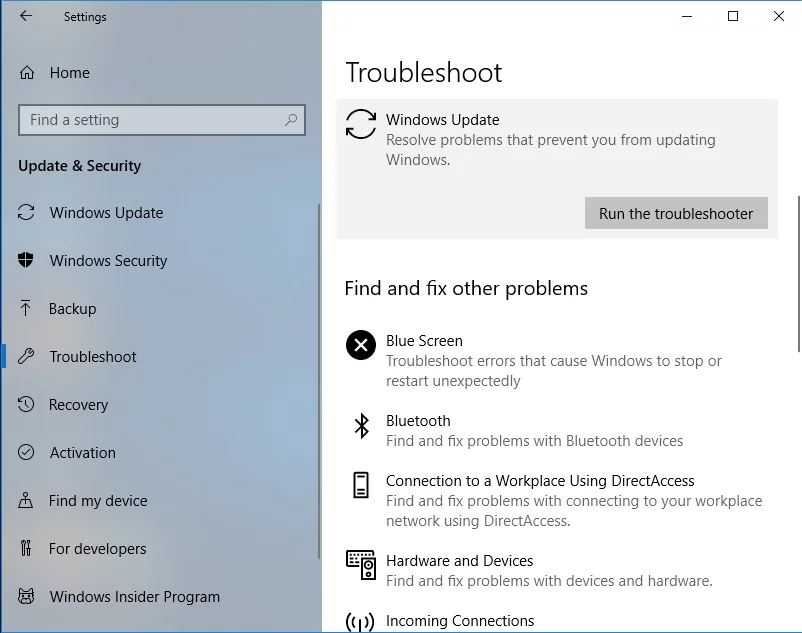
Devam etmek için her şeyi netleştirdikten sonra, bilgisayarınızı yeniden başlatın ve sorununuzun çözülüp çözülmediğine bakın.
2. Virüsten koruma yazılımınızı devre dışı bırakın
İster Windows Defender ister üçüncü taraf bir güvenlik çözümü kullanın, virüsten koruma programınız 0x800703f1 hatasının arkasında olabilir. Durumunuzun bu olup olmadığını kontrol etmek için virüsten koruma ürününüzü geçici olarak devre dışı bırakmalı ve sorunun devam edip etmediğini görmelisiniz.
Microsoft'a ait olmayan bir ürün kullanıyorsanız, kullanım kılavuzuna bakın ve yazılımı devre dışı bırakın. Bu manevra işe yararsa, satıcıyla iletişime geçmeli ve sorunu bildirmelisiniz.
Bilgisayarınızın güvenliğini Windows Defender'a emanet ettiyseniz, Windows 10'da bilgisayarınızı şu şekilde kapatabilirsiniz:
- Windows logosu + I klavye kısayolunu kullanarak Ayarlar uygulamasını açın.
- Güncelleme ve Güvenlik bölümüne gidin.
- Sol bölmeye gidin ve Windows Güvenliği'ni seçin.
- Ardından sağdaki bölmeye gidin ve Windows Defender Güvenlik Merkezini Aç'ı seçin.
- Virüs ve tehdit koruması'na tıklayın. Ardından Virüs ve tehdit koruma ayarlarını açın.
- Gerçek zamanlı korumayı kapatın.
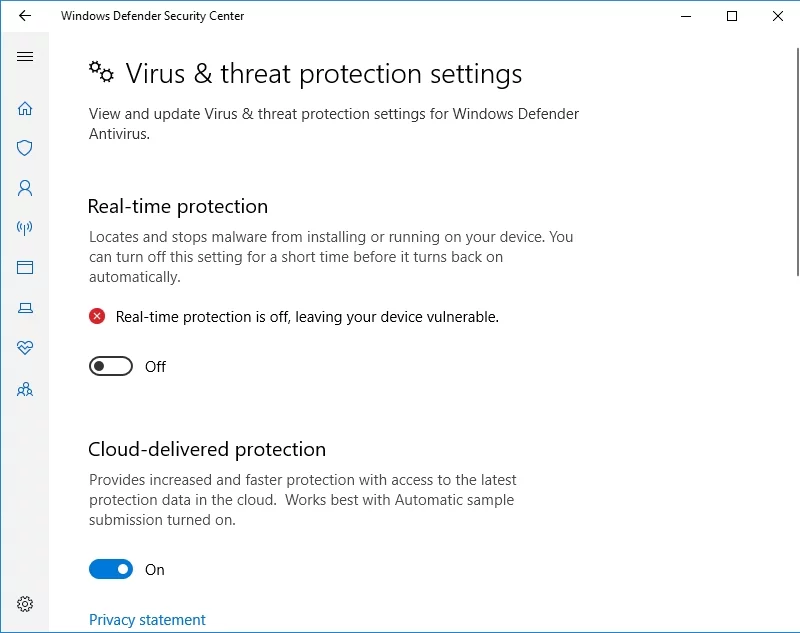
Windows Defender'ı devre dışı bıraktıktan sonra bir güncelleme yapmayı deneyin. 800703f1 hatası tekrarlanmaya devam ederse, aşağıdaki düzeltmeye geçin. Ancak sorun çözüldüyse, işletim sisteminizi Windows Update aracılığıyla güncelleyin.
Tek güvenlik aracınız Windows Defender ise, lütfen dikkatli olun: Defender kapalıyken bilgisayarınız savunmasız olduğundan şüpheli web sitelerinden kaçınmanızı öneririz.
Ayrıca, ekstra bir koruma katmanı eklemek ve güçlü bir kötü amaçlı yazılımdan koruma aracı yüklemek akıllıca olacaktır. Kötü niyetli varlıkları dışarıda tutmak için Auslogics Anti-Malware kullanmanızı öneririz: bu araç veritabanını düzenli olarak günceller ve bu nedenle kötü amaçlı yazılım dünyasından gelen en son tehditleri bile ortadan kaldırabilir. Ayrıca bu araç, ana virüsten koruma aracınızla çakışma veya çatışma olmadan el ele çalışacak şekilde tasarlanmıştır.
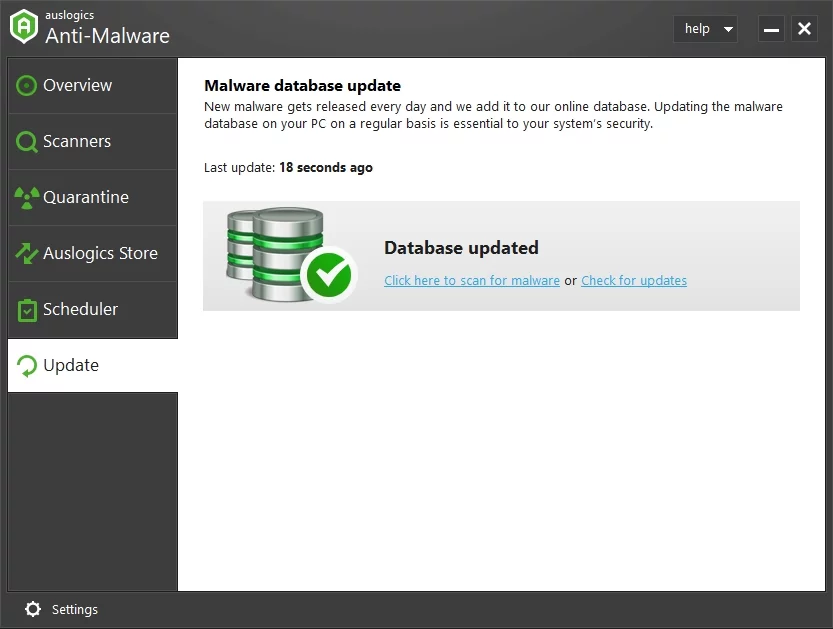
3. Sürücü sorunlarınızı düzeltin
Sorunlu sürücüler, Windows 10'daki güncelleme sorunlarının yaygın bir nedenidir. Dolayısıyla, hala Windows 10 güncelleme hatası 0x800703f1'den kurtulmanın bir yolunu arıyorsanız, en iyi hareket tarzı sürücülerinizi kontrol etmektir. Doğal olarak, bunu yapmanın en kolay yolu, işi halletmek için özel bir alet kullanmaktır. Örneğin, Auslogics Driver Updater'ı kullanabilirsiniz - bu çözüm, tüm sürücülerinizi tek bir tıklamayla tarar ve bunları işletim sisteminizle uyumlu, üretici tarafından önerilen en son sürümlere günceller. Sonuç olarak, hızlı ve kararlı bir bilgisayarın keyfini çıkarabileceksiniz.
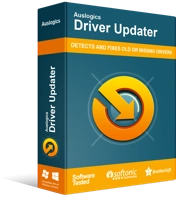
Sürücü Güncelleyici ile Bilgisayar Sorunlarını Çözün
Kararsız bilgisayar performansına genellikle güncel olmayan veya bozuk sürücüler neden olur. Auslogics Driver Updater, sürücü sorunlarını tanılar ve bilgisayarınızın daha sorunsuz çalışmasını sağlamak için eski sürücülerin tümünü bir kerede veya birer birer güncellemenize olanak tanır

Bununla birlikte, sürücü sorunlarınızı kendiniz çözebilirsiniz - özellikle bu seçenek daha fazla zaman ve çaba gerektirir. Ancak, sorunlu sürücülerinizi nasıl rayına oturtacağınıza karar vermek size kalmış. Bu yüzden sizin için gerekli talimatları hazırladık.
Başlangıç olarak, sürücülerinizi Aygıt Yöneticisi aracılığıyla güncellemek, söz konusu koşullar altında başarılı olabilir.
İşte yapmanız gerekenler:
- Görev çubuğunuzdaki Başlat simgesini (Windows logosu simgesi) bulun ve sağ tıklayın.
- Aygıt Yöneticisi'ni bulun ve üzerine tıklayın.
- Güncellemek istediğiniz sürücüyü seçin.
- Aygıta sağ tıklayın ve Sürücü yazılımını güncelle'yi seçin.
- Çevrimiçi olarak yeni sürücüleri aramak için Aygıt Yöneticisi'ni yapılandırın.
Sürücünün güncellenmesi gereken her donanım parçası için yukarıdaki işlemleri uygulamalısınız. Ne yazık ki, Aygıt Yöneticisi gerekli sürümleri bulamayabilir, bu nedenle sürücülerinizi manuel olarak güncellemeye hazır olun. Bu yöntemin son derece zaman alıcı olduğunu ve son derece hassas bir şekilde gerçekleştirilmesi gerektiğini unutmayın; yanlış bir sürücü yükleyebilir ve işletim sisteminize zarar verebilirsiniz.
Sürücülerinizi manuel olarak güncellemek için, cihazınızın tam modelini ve donanımınızın düzgün çalışması için hangi sürücünün gerekli olduğunu bildiğinizden emin olun. Aramanıza cihaz üreticisinin resmi web sitesinden başlamanızı öneririz. Kesin olmak gerekirse, gerekli yazılım için destek bölümünü aramalısınız. Yeni sürücüleri yükledikten sonra bilgisayarınızı yeniden başlatın ve 0x800703f1 hatasını kontrol edin.
0x800703f1 sorununun devam ettiği bir durumda, mevcut sürücülerinizi geri almanız gerekebilir: muhtemelen sisteminizle uyumlu değillerdir. Bunu Windows 10'da yapmak için aşağıdaki kılavuzu kullanın:
- Görev çubuğundaki Windows logo simgenize sağ tıklayın.
- Kullanılabilir seçenekler listesinden Aygıt Yöneticisi'ni seçin.
- Sorunlu bir cihaz bulun ve sağ tıklayın.
- Açılır menüden Özellikler'i seçin.
- Sürücü sekmesine gidin ve Sürücüyü Geri Al'a tıklayın.
Sürücülerinizi geri yükledikten sonra bilgisayarınızı yeniden başlatın ve Windows Update merkezinizi kontrol edin. Güncellemeleriniz takılmaya devam ederse, aşağıdaki çözüme gitmelisiniz.
4. Bir SFC taraması çalıştırın
Eksik veya bozuk sistem dosyaları nedeniyle Windows güncellemelerinizin 0x800703f1 hata koduyla başarısız olması mümkündür. Böyle bir durumda, Sistem Dosyası Denetleyicisini çalıştırmanız önerilir. Bu araç, işletim sisteminizin bir parçası olarak gelir ve sistem dosyası sorunlarınızı güvenli ve etkili bir şekilde düzeltmek için tasarlanmıştır.
Windows 10'da bir SFC taraması çalıştırmak için aşağıdaki adımları izleyin:
- Klavyenizdeki Windows logo tuşu + X kısayoluna basın.
- Seçenekler listesinden Komut İstemi'ni (Yönetici) (veya Komut İstemi yoksa PowerShell'i (Yönetici) seçin).
- Komut İstemi penceresine sfc /scannow yazın ve Enter'a basın.
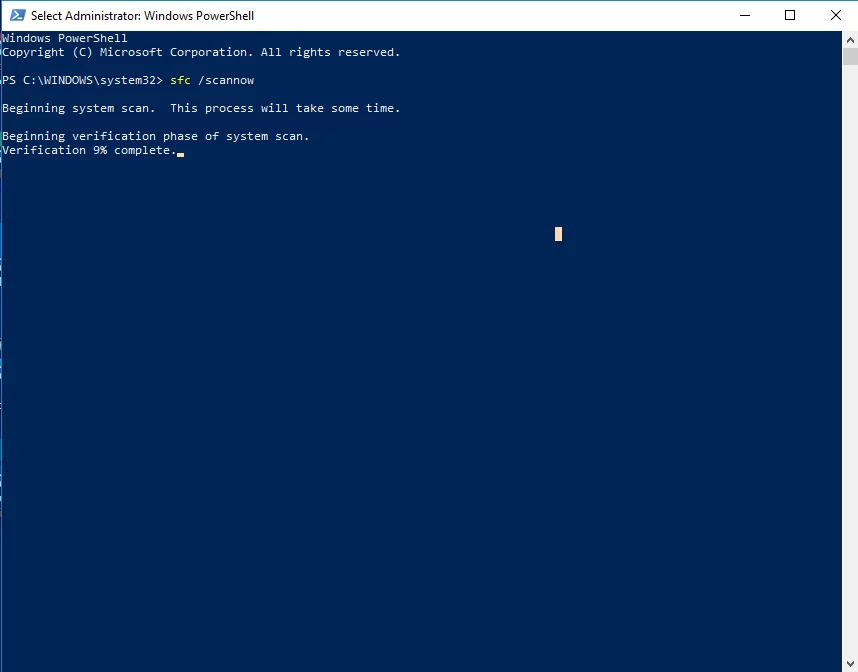
Taramanın bitmesini bekleyin - biraz zaman alabilir, bu yüzden sabırlı olun. Hiçbir durumda süreci iptal etmemelisiniz!
Tarama tamamlandıktan sonra Komut İsteminden çıkın, bilgisayarınızı yeniden başlatın ve Windows Update'inizi kontrol edin. Henüz başarı yok mu? Her neyse, umutsuzluğa gerek yok. Aşağıya inmeye devam edin - aşağıdaki düzeltme sizin zaferiniz olabilir.
5. DISM'yi çalıştırın
Sistem Dosyası Denetleyicisi'ni çalıştırmak işe yaramadıysa, Dağıtım Görüntüsü Hizmeti ve Yönetimi (DISM) aracını kullanmanın zamanı gelmiştir. Bu talimat seti size yardımcı olmak için burada:
- Yönetici olarak Komut İstemi'ni açın (önceki düzeltmedeki yönergeleri kullanın).
- DISM.exe /Online /Cleanup-image /Restorehealth yazın ve Enter'a tıklayın.
- Yukarıdaki komut işe yaramazsa, kurulum medyanızı yerleştirin ve aşağıdaki komutu çalıştırın: DISM.exe /Online /Cleanup-Image /RestoreHealth /Source:C:\RepairSource\Windows /LimitAccess. C:\RepairSource\Windows'u medyanızın konumuyla değiştirdiğinizden emin olun. Enter'a basın.
DISM taramasının bitmesini bekleyin ve işletim sisteminizi güncellemeyi deneyin. Şimdiye kadar şans yok mu? Eğer öyleyse, nükleer seçeneğe başvurabilirsiniz.
6. Temiz kurulum Windows 10
Bu seçenek oldukça sert olduğundan, temiz bir Windows 10 yüklemesi gerçekleştirmek, sıradaki son düzeltmedir. Her şeyden önce, kalıcı veri kaybını önlemek için önemli dosyalarınızı yedekleyin. Üçüncü taraf uygulamalarınız için yükleyicilere sahip olduğunuzdan emin olun; Microsoft'a ait olmayan tüm yazılımlarınızı kaybedersiniz.
Windows 10'unuza yeni bir başlangıç yapmak için aşağıdakileri yapın:
- Windows logo tuşuna ve I tuşuna aynı anda tıklayarak Ayarlar uygulamasını açın.
- Güncelleme ve güvenlik'e girin ve Bu bilgisayarı sıfırla'yı seçin.
- Başlayın'a tıklayın ve Her şeyi kaldır'ı seçin.
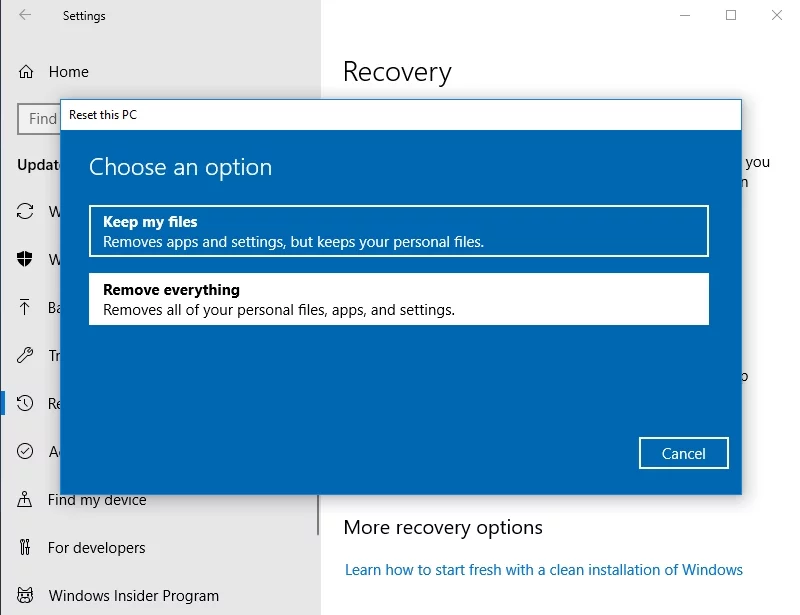
Artık güncellemeleri yüklerken Hata Kodu 0x800703f1'i nasıl düzelteceğinizi biliyorsunuz.
İpuçlarımız işe yaradı mı?
Fikirlerinizi ve yorumlarınızı bekliyoruz.
